Come trasferire file da iPad ad Android
Scatta tante foto con il tuo iPad e vuoi trasferire file da iPad ad Android. Archivia più brani e video sul tuo iPad e non vedo l’ora passa al tuo Android dispositivo per divertirsi in movimento? Qualunque cosa ti costringa, una cosa a cui devi preoccuparti è come effettuare il passaggio. Ecco le soluzioni che ti consiglio come trasferire i file da iPad ad Android.
Soluzione 1. Passa da iPad ad Android con DrFoneTool – Trasferimento telefono
Sei stanco di passare un’intera giornata davanti al computer a cercare e provare la soluzione gratuita e vuoi trovarne una più semplice e conveniente? Lo strumento professionale per il trasferimento telefonico – DrFoneTool – Trasferimento telefonico é tutto quello di cui hai bisogno. Con un solo clic, tutti i contatti, le foto, iMessage, il calendario, i video e la musica lo saranno passato da iPad ad Android. L’intero processo richiede solo pochi minuti, il che ti salva davvero la vita.

DrFoneTool – Trasferimento telefonico
Trasferisci tutto da iPad ad Android in 1 clic!
- Trasferisci facilmente foto, video, calendario, contatti, messaggi e musica da iPad ad Android.
- Abilita il trasferimento da HTC, Samsung, Nokia, Motorola e altri a iPhone X/8/7S/7/6S/6 (Plus)/5s/5c/5/4S/4/3GS.
- Funziona perfettamente con Apple, Samsung, HTC, LG, Sony, Google, HUAWEI, Motorola, ZTE, Nokia e altri smartphone e tablet.
- Pienamente compatibile con i principali fornitori come AT&T, Verizon, Sprint e T-Mobile.
- Pienamente compatibile con iOS 15 e Android 11
- Pienamente compatibile con Windows 11 e Mac 10.15.
Passo 1. Collega il tuo iPad e dispositivo Android al computer
iTunes dovrebbe essere installato per garantire che DrFoneTool colleghi correttamente il tuo iPad.
Suggerimenti: Vuoi trasferire file da iPad ad Android senza un computer? DrFoneTool fornisce anche un’app Android Switch, che ti consente di trasferire file direttamente da iPad ad Android e ottenere file iCloud su Android in modalità wireless.

Passo 2. Copia musica/foto/video/iMessage/calendari/contatti da iPad ad Android
Come vedi, sia il tuo dispositivo Android che l’iPad sono mostrati nella finestra principale. Tutti i contenuti che puoi copiare vengono controllati. Quindi, fare clic avviare il trasferimento per iniziare il trasferimento.

Soluzione 2. Trasferisci file da iPad ad Android liberamente
1. Trasferisci le foto dall’iPad al telefono o tablet Android
Tra tutti i file, le foto nel Rullino fotografico dell’iPad sono più facili da trasferire. Ecco i passaggi.
- Monta il tuo iPad sul computer come disco rigido esterno collegando un cavo USB. Aprilo e trova il DCIM cartella. Tutte le foto che scatti e scarichi sono lì.
- Collega il tuo telefono o tablet Android al computer con il cavo USB. Allo stesso modo, vai al suo disco rigido.
- Apri il disco rigido di Android e trova o crea una cartella di foto.
- Copia le foto dalla cartella DCIM dell’iPad nella cartella delle foto di Android.

2. Trasferisci musica e video da iPad ad Android
È chiaro che iTunes ti consente di trasferire la musica e i video acquistati dall’iPad su di esso. Pertanto, puoi seguire la strada quando hai più musica e video da trasferire.
- Usa il cavo USB per collegare il tuo iPad al computer ed eseguire iTunes.
- Clicchi Negozio > Autorizza questo computer e inserisci l’ID Apple e la password che viene utilizzata per acquistare la musica e i video.
- Quando il tuo iPad viene rilevato e mostrato nella barra laterale di sinistra, fai clic con il pulsante destro del mouse sull’iPad per visualizzare l’elenco a discesa. Quindi, scegli Trasferimento acquistato….
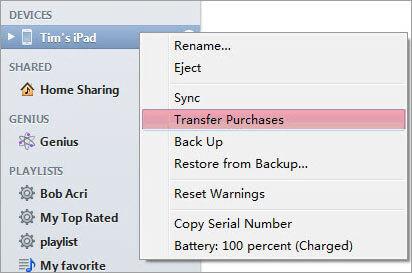
- Vai alla cartella multimediale di iTunes sul computer. Per impostazione predefinita, viene salvato in C:Users/Administrator/Music/iTunes/iTunes Media.
- Monta il tuo telefono o tablet Android come un disco rigido USB e incolla la musica e i video dalla cartella multimediale di iTunes.

Potresti scoprire che alcuni video e musica vengono riprodotti bene sul tuo iPad, ma non possono essere riprodotti sul tuo telefono o tablet Android, come MOV, M4P, M4R, M4B. In questo caso, devi prima trovare un convertitore audio e video per convertirli.
3. Trasferisci contatti da iPad ad Android
Per trasferire i contatti dell’iPad su un telefono o tablet Android, Google Sync è una buona scelta. Non importa se il tuo iPad esegue iOS 10/9/8/7 o iOS 5/6, può farlo per te.
Quando il tuo iPad esegue iOS 7, segui i passaggi seguenti:
- Sul tuo iPad, tocca Impostazioni profilo > Mail, contatti, calendari > Aggiungi account > Google.
- Inserisci le informazioni del tuo account Google: nome, nome utente, password e descrizione
- Rubinetto Successiva e assicurati che l’icona Contatti sia attiva.
- Rubinetto Risparmi e la sincronizzazione dei contatti.
- Vai al tuo telefono o tablet Android e tocca Configurazione.
- Scegli Account e sincronizzazione e inserisci le informazioni sull’account, quindi tocca Sincronizza Contatti.
- Rubinetto Sincronizza ora per sincronizzare i contatti di Google sul tuo telefono o tablet Android.
Quando il tuo iPad è con iOS 5 o iOS 6, prova quanto segue:
- Rubinetto Impostazioni profilo sul tuo iPad.
- Rubinetto Mail, contatti, calendari > Aggiungi account.
- Scegli Altro > Aggiungi l’account CardDAV.
- Inserisci le informazioni del tuo account: servizio, nome utente, password e descrizione.
- Rubinetto Successiva nell’angolo in alto a destra e accendere Contatti.
- Sul tuo telefono o tablet Android, tocca Configurazione > Sincronizzazione degli account.
- Inserisci il tuo account Google e tocca Sincronizza Contatti > Sincronizza ora.
Nota: qui ci sono maggiori dettagli su sincronizzare il tuo iPad con l’account Google.
Tuttavia, ciò che potrebbe deluderti è che non tutti i telefoni e tablet Android ti consentono di sincronizzare gli account Google. Vale a dire, potresti non essere in grado di utilizzare la sincronizzazione di Google.
4. Trasferisci app da iPad ad Android
Non vuoi perdere le tue app preferite dopo essere passato da iPad ad Android? Non preoccuparti. Google Play viene per te. È il più grande centro di download di app per Android, che ti consente di trovare rapidamente ciò che desideri.
Per quanto riguarda le app che hai pagato, puoi provare a metterti in contatto con lo sviluppatore dell’app o l’app store per vedere se puoi cambiare la versione .ipa, .pxl, ecc. in versione .apk a un piccolo costo.

Confronto di diverse soluzioni di trasferimento da iPad ad Android
| Soluzione gratuita | Soluzione a pagamento – DrFoneTool – Trasferimento telefonico | |
| Foto |
|
|
| Video musicali |
|
|
| Contatti |
|
|
| Apps |
|
|
| Pro e contro | ||
| Vantaggi |
|
|
| CONTRO |
|
|
ultimi articoli

